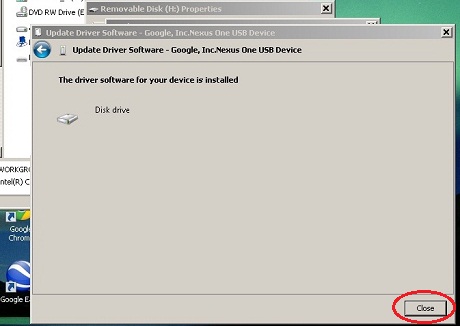Nexus One (2.3.4 – GRJ22)をルート化しました
ステップ2b.(もし既に正しくインストールされていなければ)Nexus One USB Driver(Google USB Driver package)を有効化する
先のステップでパソコンにインストールしたNexus One USB Driver(Google USB Driver package)を有効化する必要があります。
Nexus Oneの電源を入れ、待ち受け画面まで進んだら、USBケーブルでパソコンに接続します。
もし、USBドライバーが正しくインストールされれば、「Google, Inc. Nexus One USB Device」ドライバーがインストールされます。
(他にもうひとつ、USB「Disk drive」ドライバーもインストールされます。)
Windows 7の場合は、
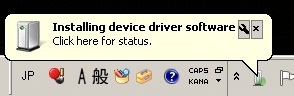
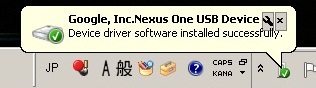
Windows XPの場合は、

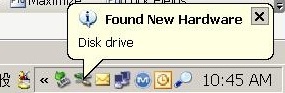
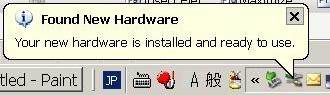
正しくドライバーがインストールされているかどうかの確認は、
1. Nexus Oneの電源を入れ、USBケーブルでパソコンに接続し、デスクトップの「コンピュータ(Computer)」をクリックすると、Nexus Oneが外部ハードディスクとしてリストに追加されます。
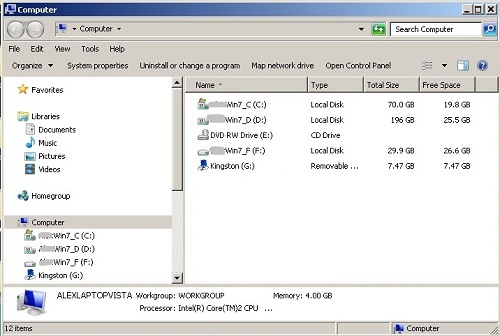
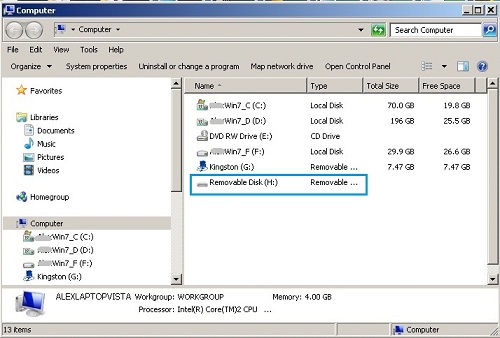
追加されたNexus Oneドライブをハイライトして、右クリックし、「プロパティ(Property)」をクリックします。
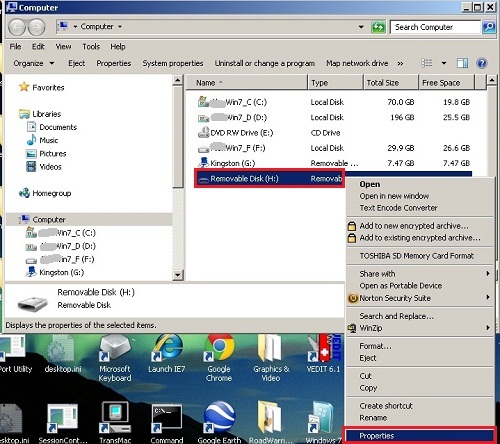
「ハードウェア(Hardware)」タブをクリックします。
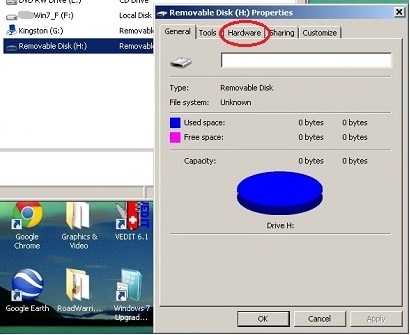
「全ディスク ドライブ(All disk drives:)」に「Google, Inc. Nexus One USB Device」がリストされていることを確認します。
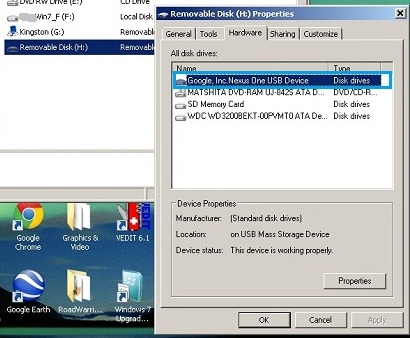
このリストに「Google, Inc. Nexus One USB Device」が無ければ、WindowsのバージョンごとのNexus One USB Driver(Google USB Driver)の有効化(インストール)の方法
http://developer.android.com/sdk/win-usb.html
に沿って、手動で「Google, Inc. Nexus One USB Device」をインストールします。
その方法は(Windows7では)、上記写真の「プロパティ(Property) ⇒ ハードウェア(Hardware)」で、「プロパティ(Property)」をクリックします。
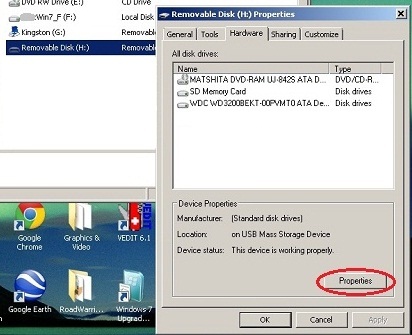
「ドライバ(Driver)」タブをクリックします。
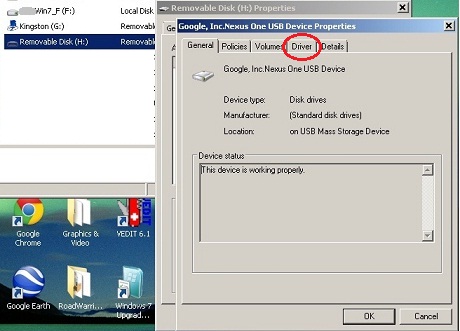
「ドライバの更新…(Update Driver…)」をクリックします。
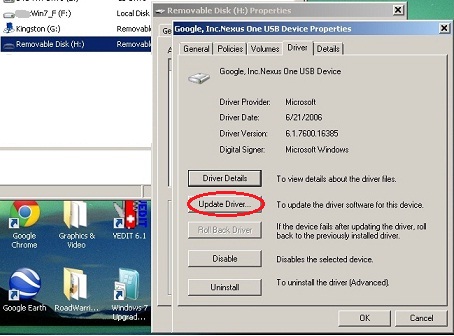
「コンピュータを参照してドライバソフトウェアを検索します(Browse my computer for driver software)」をクリックします。
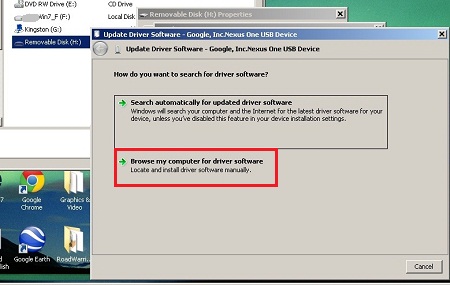
「Google, Inc. Nexus One USB Device」ドライバの保存先、「C:Program FilesAndroid」または「C:Program FilesAndroidandroid-sdkextrasgoogleusb_driver」を入力(または、「参照(Browse)」ボタンで指定)して、「サブフォルダも検索する(Include subfolders)」が選択されていることを確認し、「次へ(Next)」ボタンをクリックします。
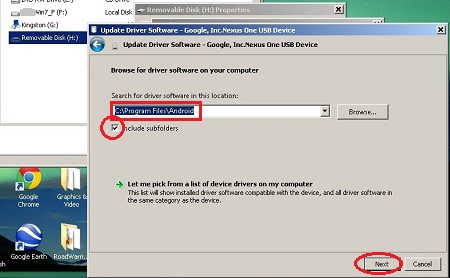
「Google, Inc. Nexus One USB Device」ドライバがインストールされます。